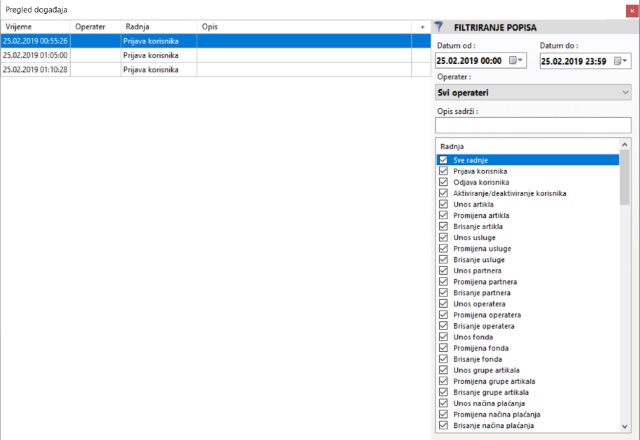Ukoliko na programu radi više korisnika i želite dodatnu kontrolu preko ovog modula možete kreirati operatere te im dodijeliti ili zabraniti ovlasti za korištenje programa.
Ta funkcionalnost mora biti omogučena u licenci (dozvoli za korištenje programa). Također se u licencu zapisuje i tzv. master lozinka koju korisnik sam definira kod narudžbe modula "Operateri".
Master lozinka služi za prvu prijavu u program i kreiranje novih operatera, ali može poslužiti i za kasniju prijavu i kontrolu programa. U licencu zapisuje u enkriptiranom obliku i naručitelj se podrazumijeva kao osoba odgovorna za pohranjivanje iste.
Da bi dodali novog operatera na glavnom prozoru programa odaberite izbornik Operater -> Upravljanje i otvoriti će se prozor za upravljanje operaterima.
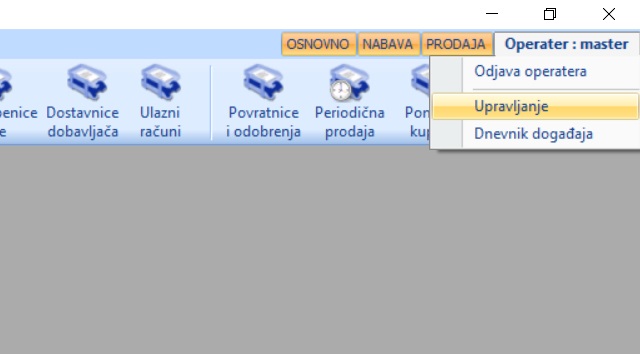
Zatim kliknite na gumb Dodaj i otvoriti će se panel na kojem unosite ime operatera, OIB, šifru za prijavu u program (user name) i zaporku. Ă…Â ifra i OIB moraju biti jedinstveni za svakog operatera tj. ne možete unijeti više operatera sa istom šifrom i/ili OIB-om.
Nakon što ste unijeli sve podatke kliknite na gumb spremi i operater je spremljen u bazu podataka.
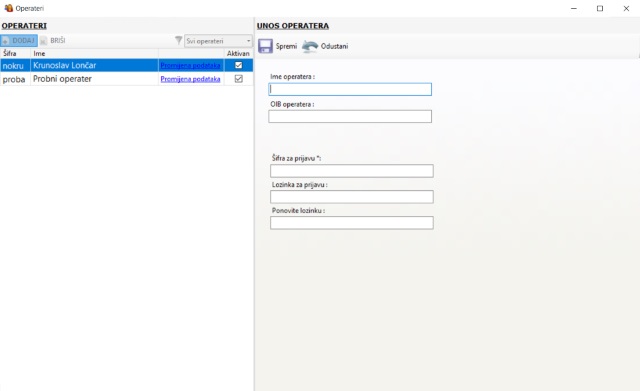
Nakon unosa operateru morate odrediti ovlasti za korištenje programa. Na primjer, možete dodijeliti ovlasti za pregled i ispis računa, ali ne i za unos novog računa. Ovlasti dodjeljujete tako da u panelu desno od popisa operatera kvačicom označite ovlasti koje želite omogućiti. Nakon što ste odabrali ovlasti klikom na gumb Spremi potvrdite i spremite ovlasti u bazu podataka
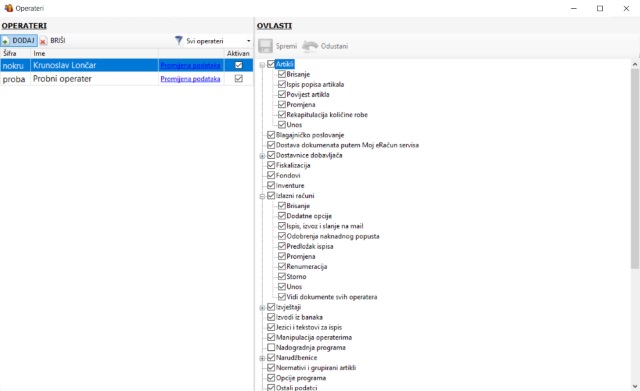
Novi operater se u program prijavljuje preko šifre za prijavu i zaporke. Također, ukoliko je program licenciran za vođenje više tvrtki, operater mora na padajućoj listi odrediti na koju tvrtku se prijavljuje.
Nakon što se operater prijavi u programu će mu biti omogućene samo funkcionalnosti za koje ima dodijeljene ovlasti. Na primjer, ukoliko operater nema ovlasti za unos računa ali ima ovlasti za pregled i ispis računa, na prozoru za pregled računa biti će mu omogućene kontole za pregled i ispis ali na i za unos novog računa.
Također , ukoliko operater nema nikakva prava nad izlaznim računima, neće mu biti omogućeno otvaranje prozora za pregled izlaznih računa.
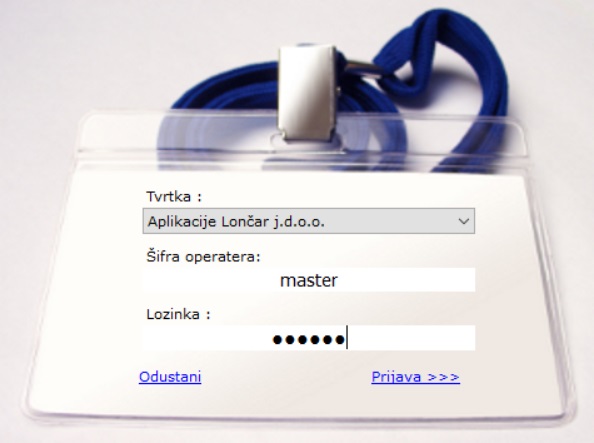
Aplikacija bilježi sve korisnikove radnje u dnevnik događaja koje se naknadno mogu pregledati i filtrirati. Prozor za pregled dnevnika otvarate tako da na glavnom prozoru programa odaberete izbornik Operater -> Dnevnik događaja. Otvoriti će se prozor sa tablicom zapisa korisničkuh radnji i panelom za dodatno filtriranje.
Zapise možete filtrirati po operateru, vremenskom periodu i vrsti radnje koja je zapisana.